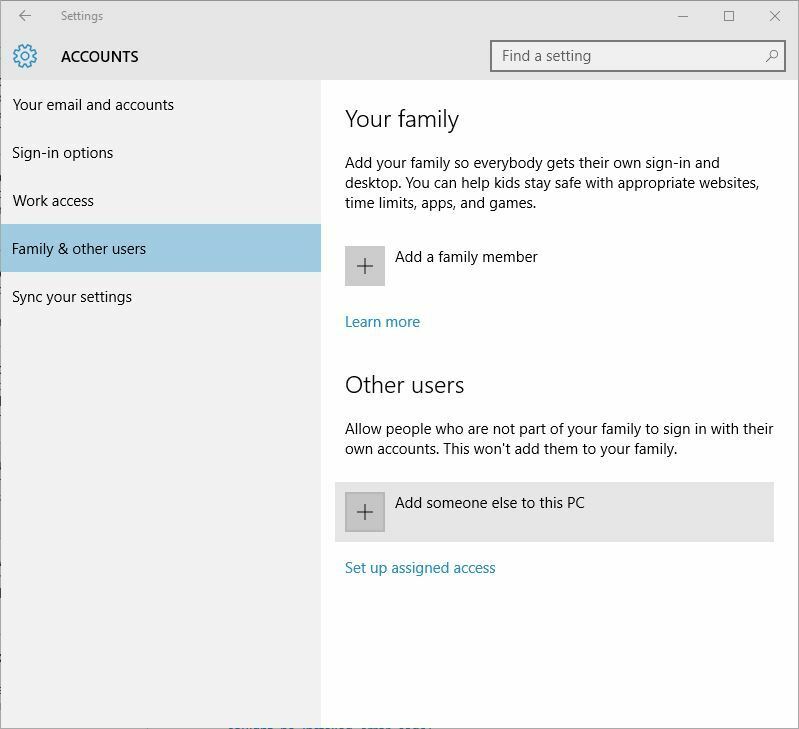- Windows hatte immer einen ziemlich einfachen Installationsprozess. Während der Installation können jedoch Fehler auftreten, die den Vorgang unterbrechen und Sie daran hindern, ihn jemals abzuschließen.
- Setzen Sie Ihren Computer auf die Standardwerte zurück, überprüfen Sie Ihre Festplatte, SSD und RAM. Überprüfen Sie die verwendete physische DVD noch einmal oder stellen Sie sicher, dass die ISO-Datei unbeschädigt ist. Weitere Lösungen im Artikel.
- Dieser Artikel ist Teil einer Serie über Windows-Installationsfehler, über die wir auf unserer Seite schreiben.
- Wenn Sie andere Probleme haben, markieren Sie die Windows 10-Fehler-Hub Hier sammeln wir alle unsere Artikel zur Fehlerbehebung, die die von Benutzern festgestellten Fehler beheben.

xINSTALLIEREN SIE, INDEM SIE AUF DIE DOWNLOAD-DATEI KLICKEN
Diese Software hält Ihre Treiber am Laufen und schützt Sie so vor häufigen Computerfehlern und Hardwareausfällen. Überprüfen Sie jetzt alle Ihre Treiber in 3 einfachen Schritten:
- Laden Sie DriverFix herunter (verifizierte Download-Datei).
- Klicken Scan starten um alle problematischen Treiber zu finden.
- Klicken Treiber aktualisieren um neue Versionen zu erhalten und Systemstörungen zu vermeiden.
- DriverFix wurde heruntergeladen von 0 Leser in diesem Monat.
Die Installation von Windows kann ein langwieriger Prozess sein, und manchmal treten Fehler wie z Windows kann erforderliche Dateien nicht installieren kann erscheinen und Ihre Installation unterbrechen. Dies ist ein großes Problem, und heute zeigen wir Ihnen, wie Sie es beheben können.
Windows kann den Fehler „Erforderliche Dateien“ während der Installation von Windows nicht installieren. Wie kann er behoben werden?
- Stellen Sie sicher, dass Ihr DVD-Laufwerk sauber ist
- Übertaktungseinstellungen entfernen
- Schließen Sie Ihre Festplatte an einen anderen SATA-Anschluss an
- Stellen Sie sicher, dass Sie die richtige Version von Windows installieren
- Deaktivieren Sie die Option Execute Disable Bit im BIOS
- Stellen Sie sicher, dass Sie Windows nicht auf einer großen Partition installieren
- Ändern Sie den Festplattentyp auf IDE
- Überprüfen Sie Ihre Hardware
Lösung 1 – Stellen Sie sicher, dass Ihr DVD-Laufwerk sauber ist
Wenn Sie Windows von einer DVD oder CD installieren, könnten Sie auf Folgendes stoßen Meldung von Windows kann erforderliche Dateien nicht installieren wenn Ihr Objektiv verschmutzt ist. Um dieses Problem zu beheben, wird empfohlen, dass Sie die Linse Ihres DVD-Laufwerks reinigen und prüfen, ob das Problem dadurch behoben wird.
Es gibt mehrere Methoden, um dies zu tun, und Sie können eine Disc mit einer Bürste reinigen, um Ihr Laufwerk zu reinigen. Alternativ können Sie Ihr DVD-Laufwerk öffnen und reinigen, dies kann jedoch zum Erlöschen Ihrer Garantie führen. Wenn Sie nicht aufpassen, können Sie sogar Ihr DVD-Laufwerk beschädigen. Wenn Sie also nicht wissen, was Sie tun, raten wir Ihnen, sich von dieser Methode fernzuhalten.
Überprüfen Sie nach der Reinigung Ihres Laufwerks, ob das Problem behoben ist. Wenn Sie nicht über die erforderlichen Werkzeuge zum Reinigen Ihres Laufwerks verfügen, vergewissern Sie sich, dass Ihre DVD keine Kratzer aufweist. Wenn Ihr Datenträger zerkratzt ist, empfehlen wir Ihnen, einen neuen Installationsdatenträger zu erstellen und stattdessen zu versuchen, ihn zu verwenden.
- LESEN SIE AUCH: FIX: Bei der Windows-Installation ist ein unerwarteter Fehler aufgetreten
Lösung 2 – Übertaktungseinstellungen entfernen
Viele Benutzer neigen dazu übertakten ihre Hardware, um eine verbesserte Leistung zu erzielen. Indem Sie Ihre Hardware übertakten, belasten Sie sie zusätzlich, und manchmal können Übertaktungseinstellungen Sie daran hindern, Windows zu installieren.
Mehrere Benutzer haben sich gemeldet Windows kann erforderliche Dateien nicht installieren Meldung beim Versuch, Windows auf einem übertakteten PC zu installieren. Ihrer Meinung nach war die einzige Möglichkeit, dieses Problem zu beheben, die Eingabe BIOS und Übertaktungseinstellungen entfernen. Versuchen Sie nach dem Deaktivieren der Übertaktungseinstellungen, Windows erneut zu installieren, und prüfen Sie, ob das Problem weiterhin besteht.
Lösung 3 – Schließen Sie Ihre Festplatte an einen anderen SATA-Anschluss an

Wenn du weiter kommst Windows kann erforderliche Dateien nicht installieren angezeigt wird, liegt das Problem möglicherweise an Ihrem SATA-Port. Es scheint, dass bestimmte Störungen auftreten können, aber mehrere Benutzer behaupten, dass sie das Problem einfach dadurch behoben haben, dass sie ihre Festplatte an einen anderen SATA-Anschluss angeschlossen haben.
Dazu müssen Sie Ihren PC ausschalten, ihn von der Steckdose trennen, das Gehäuse öffnen und das SATA-Kabel, das zu Ihrer Festplatte führt, an einen anderen SATA-Anschluss an Ihrem PC anschließen Hauptplatine. Wenn Sie Windows von einem optischen Medium installieren, können Sie Ihr DVD-Laufwerk auch an einen anderen SATA-Anschluss anschließen und prüfen, ob das hilft.
Denken Sie daran, dass das Öffnen Ihres Computergehäuses Ihre Garantie erlischt, wenn Sie einen vorgefertigten PC gekauft haben.
Lösung 4 – Stellen Sie sicher, dass Sie die richtige Version von Windows installieren
Wie Sie vielleicht wissen, gibt es zwei Arten von Windows, 32-Bit und 64-Bit. Während 32-Bit fast vollständig durch eine 64-Bit-Version ersetzt wird, verwenden einige Benutzer möglicherweise immer noch 32-Bit-Hardware. Denken Sie daran, dass Sie keine 64-Bit-Version von Windows auf 32-Bit-Hardware installieren können, und wenn Sie dies versuchen, erhalten Sie möglicherweise Windows kann erforderliche Dateien nicht installieren.
Überprüfen Sie daher, bevor Sie versuchen, Windows 10 zu installieren, welche Art von Motherboard und CPU Sie verwenden. Fast alle neue Hardware verwendet eine 64-Bit-Architektur. Wenn Sie also einen neuen PC gekauft haben, ist es ziemlich wahrscheinlich, dass Sie eine 64-Bit-CPU haben. Sie können jedoch jederzeit die Website des Herstellers besuchen und sie für alle Fälle überprüfen.
- LESEN SIE AUCH: Fix: „Windows-Installation ist fehlgeschlagen“ Windows 10-Upgrade-Fehler
- Behebung: Die Windows-Installation ist unter Windows 10/11 fehlgeschlagen
- Fix: Systemwiederherstellungsfehler 0x800700b7 in Windows 10/11
- So beheben Sie den Anwendungsfehler 0xe0434352 unter Windows 10/11
Lösung 5 – Deaktivieren Sie die Option Execute Disable Bit im BIOS
Experten-Tipp: Einige PC-Probleme sind schwer zu lösen, insbesondere wenn es um beschädigte Repositories oder fehlende Windows-Dateien geht. Wenn Sie Probleme haben, einen Fehler zu beheben, ist Ihr System möglicherweise teilweise defekt. Wir empfehlen die Installation von Restoro, einem Tool, das Ihren Computer scannt und den Fehler identifiziert.
Klick hier herunterzuladen und mit der Reparatur zu beginnen.
Laut Benutzer manchmal Windows kann erforderliche Dateien nicht installieren Meldung kann aufgrund bestimmter Einstellungen im BIOS erscheinen. Laut Benutzern scheint es das zu sein Disable-Bit ausführen Einstellung verursachte dieses Problem im BIOS.
Um das Problem zu beheben, rufen Sie das BIOS auf, suchen Sie diese Einstellung und deaktivieren Sie sie. Um zu sehen, wie Sie auf das BIOS zugreifen und diese Einstellung auf Ihrem PC deaktivieren können, lesen Sie unbedingt das Motherboard-Handbuch für detaillierte Anweisungen. Überprüfen Sie nach dem Deaktivieren dieser Funktion, ob das Problem weiterhin besteht.
Lösung 6 – Stellen Sie sicher, dass Sie Windows nicht auf einer großen Partition installieren
Windows kann erforderliche Dateien nicht installieren Diese Meldung kann manchmal erscheinen, wenn Sie versuchen, Windows 10 auf einem großen Computer zu installieren SSD. Nur wenige Benutzer haben dieses Problem gemeldet, als sie versuchten, Windows 10 auf einem SSD-Laufwerk zu installieren, das eine einzige große Partition hatte.
Benutzern zufolge mussten sie zwei Partitionen auf ihrem SSD-Laufwerk erstellen, und danach wurde das Problem behoben und Windows wurde ohne Probleme installiert. Wir sind uns nicht sicher, wie und warum dieses Problem auftritt, aber wenn Sie versuchen, Windows 10 auf einer SSD mit einer einzelnen Partition zu installieren, sollten Sie diese Lösung unbedingt ausprobieren.
Lösung 7 – Ändern Sie den Festplattentyp in IDE
Wenn Sie bekommen Windows kann erforderliche Dateien nicht installieren Beim Versuch, Windows 10 zu installieren, liegt das Problem möglicherweise an Ihrer BIOS-Konfiguration. Nach Angaben von Benutzern kann dieses Problem manchmal auftreten, wenn Ihre Festplatte so eingestellt ist, dass sie als AHCI-Gerät arbeitet.
Um das Problem zu beheben, rufen Sie einfach das BIOS auf und ändern Sie den Festplattentyp in IDE. Sobald Sie das getan haben, sollten Sie Windows ohne Probleme installieren können. Nachdem Sie Windows installiert haben, können Sie wieder in den AHCI-Modus wechseln und alles sollte ohne Probleme funktionieren.
Lösung 8 – Überprüfen Sie Ihre Hardware

In bestimmten Fällen kann Ihre Hardware zu diesem und vielen anderen Problemen führen. Wenn du weiter kommst Windows kann erforderliche Dateien nicht installieren Meldung wird empfohlen, dass Sie Ihre Hardware überprüfen und sicherstellen, dass sie ordnungsgemäß funktioniert.
Die häufigste Ursache für dieses Problem ist Ihr Arbeitsspeicher, und um Ihren Arbeitsspeicher zu testen, raten wir Ihnen dazu Versuchen Sie, zusätzliche RAM-Module zu entfernen, und versuchen Sie, Windows mit nur einem RAM-Modul in Ihrem zu installieren Computer.
Wenn Sie sicher sein wollen, dass Ihr Arbeitsspeicher das Problem ist, empfehlen wir Ihnen, das Tool MemTest86+ zu verwenden und damit Ihren Arbeitsspeicher zu testen. Starten Sie diese Anwendung einfach von einem Flash-Laufwerk und lassen Sie sie einige Stunden laufen. Wenn es Ihnen irgendwelche Fehler gibt, ist es sicher, dass eines Ihrer Module beschädigt ist.
Um herauszufinden, welches Modul das Problem ist, können Sie sie einzeln mit MemTest86+ testen, aber das kann eine Weile dauern. Wenn Ihr RAM nicht das Problem ist, sollten Sie vielleicht andere Komponenten untersuchen und prüfen, ob sie ordnungsgemäß funktionieren.
Windows kann erforderliche Dateien nicht installieren Meldung kann Sie daran hindern, Windows zu installieren, aber Sie sollten in der Lage sein, dieses Problem mit einer unserer Lösungen zu beheben.
Hier sind einige ähnliche Probleme, die Benutzer gemeldet haben:
- WWindows kann erforderliche Dateien nicht installieren WWindows 10 0x80070570, 0x8007045d, 0x80070003, 0x80070002, 0x8007025d – Dieses Problem kann auftreten, wenn Ihr Installationsmedium beschädigt ist. Stellen Sie sicher, dass Ihre DVD nicht beschädigt ist, oder erstellen Sie ein Installationsmedium auf einem USB-Flash-Laufwerk und versuchen Sie, Windows erneut zu installieren.
- Windows kann erforderliche Dateien nicht installieren Netzwerkprobleme können dies verhindern, die Datei ist möglicherweise beschädigt, die Datei existiert nicht, ist möglicherweise beschädigt oder fehlt – Dies sind verschiedene Probleme, die auftreten können, aber Sie sollten in der Lage sein, die meisten davon mit den Lösungen aus diesem Artikel zu beheben.
- Windows kann erforderliche Dateien nicht installieren. Stellen Sie sicher, dass alle für die Installation erforderlichen Dateien verfügbar sind – Diese Fehlermeldung tritt normalerweise auf, wenn ein Problem mit der Installationsdiskette oder dem Flash-Laufwerk vorliegt.
- Das Windows 10-Setup kann aufgrund einer beschädigten Installationsdatei nicht fortgesetzt werden – Dies passiert normalerweise bei Dateien, die über das Internet heruntergeladen wurden, und eine der Lösungen aus diesem Artikel sollte helfen.
- 0x80070022 Windows kann erforderliche Dateien nicht installieren Windows 10 – Wenn die Verwendung des offiziellen Media Creation Tools diesen Fehler anzeigt, sollte der Wechsel zu Rufus zum Brennen der ISO auf das Flash-Laufwerk das Problem beheben.
- Windows hat ein Problem beim Installieren des Treibers festgestellt, das System kann die angegebene Datei nicht finden – Verwenden Sie chkdsk zuerst und laden Sie dann manuell den entsprechenden Treiber herunter, um dieses Problem zu beheben.
 Haben Sie immer noch Probleme?Beheben Sie sie mit diesem Tool:
Haben Sie immer noch Probleme?Beheben Sie sie mit diesem Tool:
- Laden Sie dieses PC-Reparatur-Tool herunter auf TrustPilot.com mit „Großartig“ bewertet (Download beginnt auf dieser Seite).
- Klicken Scan starten um Windows-Probleme zu finden, die PC-Probleme verursachen könnten.
- Klicken Alles reparieren um Probleme mit patentierten Technologien zu beheben (Exklusiver Rabatt für unsere Leser).
Restoro wurde heruntergeladen von 0 Leser in diesem Monat.
Häufig gestellte Fragen
Windows kann auf jedem Datenträger mit dem NTFS-Dateisystem installiert werden.
Die erste einfache Sache, die Sie tun können, ist, Ihre RAM-Module zu überprüfen. Wenn sie gut sind, folgen Sie den Schritten aus dem Artikel mit Windows 10 bleibt bei der Installation hängen.
Ein Installationsfehler kann durch ein Inplace-Upgrade behoben werden. Dies gilt, wenn Sie Windows noch booten können. Andernfalls sollten Sie einen Stick oder eine DVD vorbereiten, um das Betriebssystem neu zu installieren.
![Tiworker.exe verursacht hohe CPU [Fixed for good]](/f/5252b8cfb036979cf1b892a885241f94.jpg?width=300&height=460)